 Richtig anfassen, nicht nur angucken! Bislang kann man Dateianhänge wie Texte oder Tabellen auf dem iPhone nur anschauen, aber nicht bearbeiten. Die Quickoffice Mobile Office Suite macht das Smartphone zu einem Arbeitsgerät, einem Mini-Mini-Laptop.
Richtig anfassen, nicht nur angucken! Bislang kann man Dateianhänge wie Texte oder Tabellen auf dem iPhone nur anschauen, aber nicht bearbeiten. Die Quickoffice Mobile Office Suite macht das Smartphone zu einem Arbeitsgerät, einem Mini-Mini-Laptop.
Mit der App kann man neue Word- oder Excel-Dokumente erstellen oder vorhandene bearbeiten, abspeichern und versenden. Das ist unterwegs enorm praktisch. Die wenigsten Anwender schreiben lange Texte auf dem iPhone, aber einen Text korrigieren und dann weiterreichen, ist schon eine extrem nützliche Option.
Weiter in meiner Begeisterung: Mit Quickoffice hat man Zugriff auf die iDisk in MobileMe. Im Idealfall liegen da alle persönlichen Dateien, so dass man immer und überall Zugriff auf seine Unterlagen hat. Man kann sogar mehrere MobileMe-Zugänge mit der App verwalten. Damit ist der Anbieter schneller als Apple selbst. Die haben eine eigene App zum Zugriff auf die iDisk erst geplant.
Wer den Text später am Rechner fertigstellen will, überträgt die Datei einfach per WLAN. Wenn beide Geräte im selben WLAN-Netz angemeldet sind, ist das schnell eingerichtet. Dazu gibt man in der Adresszeile des Browsers die IP-Adresse an, die einem Quickoffice anzeigt – zum Beispiel http://192.162.145.32:4242/. Nun zieht man über die Browseroberfläche die Daten vom iPhone auf den Rechner oder umgekehrt. Damit nicht jeder im WLAN Zugriff auf das iPhone hat, lässt sich die Verbindung per Passwort schützen. Allerdings fehlte in meiner Testversion der Schieber für „Authentification“. Wer oft Dateien zwischen iPhone und Rechner austauscht, kann das iPhone als Netzlaufwerk in OS X und Windows XP / Vista einrichten. Theoretisch, das hat bei mir leider auch nicht funktioniert.
Aber von den Möglichkeiten, in Excel-Tabellen Berechnungen und Formeln zu verändern, bin ich restlos begeistert. Auch die Mailfunktion, direkt aus der App heraus, für den Dateiversand ist großartig.
Bei der reinen Darstellung kommt Quickoffice mit Bildern (jpg), Präsentationen (ppt, pdf), Webseiten (html) und Audiodateien (mp3) klar. Was es noch nicht kann, ist die Bearbeitung von Office 2007-Dokumenten (docx, xlsx). Als auch die Übernahme von Dateianhängen aus einer Mail in die App, klappt noch nicht. Aber daran wird für das kommende Update gearbeitet. Bislang können Anhänge aus Mails nur übernommen werden, wenn beide Seiten Quickoffice nutzen und einen entsprechenden Link in die Mail einfügen.
Ach ja, die Menüführung ist in Englisch, damit muss man wohl leben. Für Interessierte findet sich hier das Quickoffice Manual mit allen Funktionen.
Update: Mit dem Update auf Version 1.3 ist auch die Bearbeitung von Mail-Anhängen möglich. Der Weg dahin ist etwas umständlich, aber das liegt an Apples Restriktionen in Sachen Dateizugriff auf dem iPhone.
- Im ersten Schritt meldet man seine Mail-Adresse(n) bei Quickoffice an, mit denen man Anhänge empfängt.
- Ankommende Anhängen muss man dann an files@quickofficeconnect.com weiterleiten.
- Die Datei taucht im Ordner “Attachments” in Quickoffice auf dem iPhone auf. Anklicken und sie wird vom Quickoffice-Server heruntergeladen.
- Datei öffnen und bearbeiten.
Wie gesagt, etwas umständlich und bei größeren Anhängen kann die Versenderei – hoch und wieder runter – etwas dauern, zudem benötigt man immer eine Online-Verbindung.
Preis: derzeit 10,49 € (statt 14,99 €), Größe: 7,4 MB
Meine Wertung:












































Blöd ist nur das man Email Anhänge nicht direkt in die App übertragen kann…. Und komplexe excelfunktionen zeigt quickoffice schon mal gar nicht an. Aber ansonsten ok…